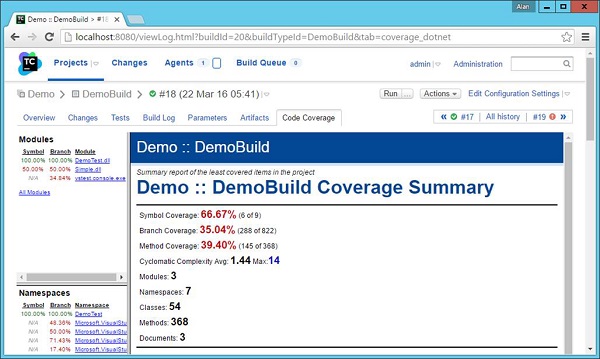Intégration continue - Inspection
L'inspection continue est le processus de révision automatisée du code de l'inspection effectuée pour votre code avant l'exécution des tests réels. Il existe des différences subtiles entre les logiciels d'inspection et de test. Le test est dynamique et exécute le logiciel afin de tester la fonctionnalité. L'inspection analyse le code en fonction d'un ensemble de règles prédéfinies.
Les inspecteurs (ou outils d'analyse statiques et dynamiques) sont dirigés par des normes identifiées auxquelles les équipes doivent adhérer (généralement des mesures de codage ou de conception). Des exemples de cibles d'inspection comprennent les normes de codage de «grammaire», l'adhésion à la stratification architecturale, la duplication de code et bien d'autres.
L'inspection continue réduit le temps entre une découverte et une correction. Il existe un certain nombre d'outils d'inspection continue disponibles. Pour cet exemple, nous allons utiliserNCover 3.xqui a une intégration avec TeamCity. Voyons comment nous pouvons effectuer une inspection continue et ce qu'elle peut faire pour nous.
Téléchargez et installez NCover
NCover est un produit distinct qui doit être téléchargé et installé. Pour télécharger NCover, veuillez cliquer sur le lien suivant et télécharger le programme d'installation 32 bits -http://www.ncover.com/info/download.
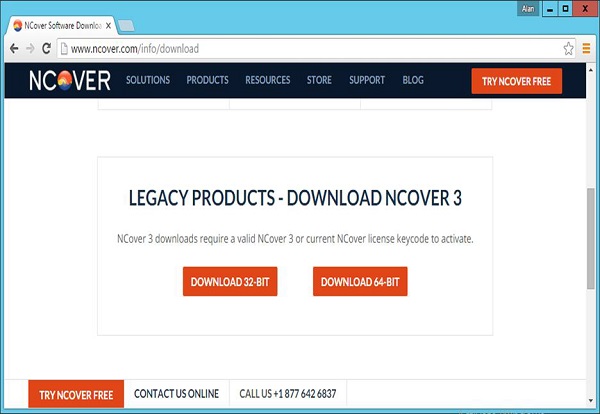
Exécutez le programme d'installation téléchargé, puis cliquez sur Suivant après le démarrage du programme d'installation.

Acceptez le contrat de licence, puis cliquez sur Suivant.
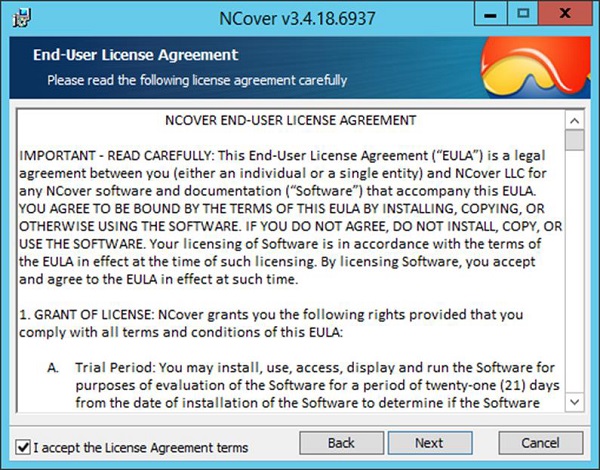
Acceptez les composants par défaut et cliquez sur Suivant.
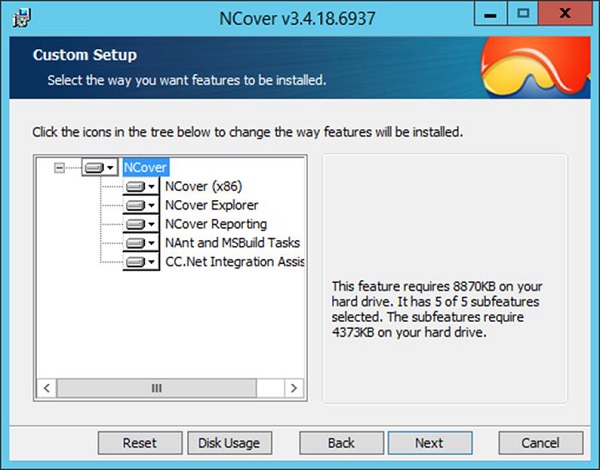
Cliquez sur le bouton Installer pour commencer l'installation.
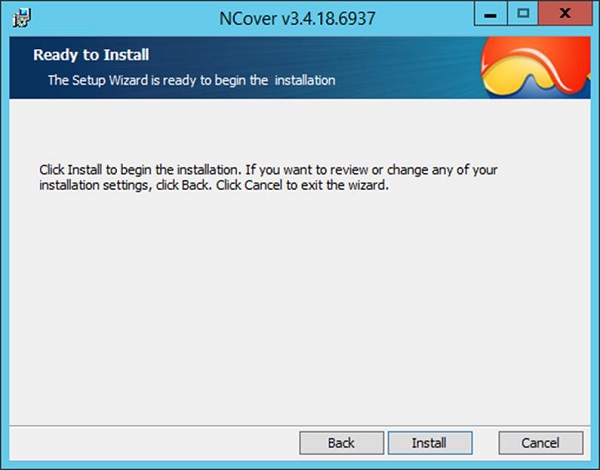
Cliquez sur le bouton Terminer pour terminer l'installation.
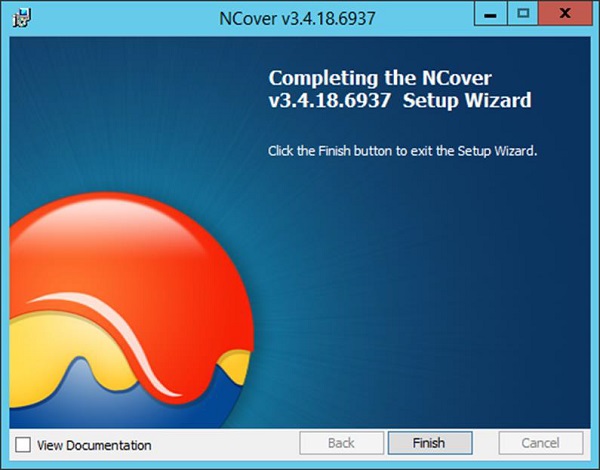
Lancez l'installation de NCover pour la première fois en accédant à C:\Program Files (x86)\NCover\ NCover.Explorer.exe. Vous aurez juste besoin d'installer une clé d'essai pour la première fois, ce qui est un processus simple.
Configurer le projet dans TeamCity pour utiliser NCover
Step 1 - Accédez à l'écran d'accueil de votre projet et cliquez sur Modifier les paramètres de configuration.
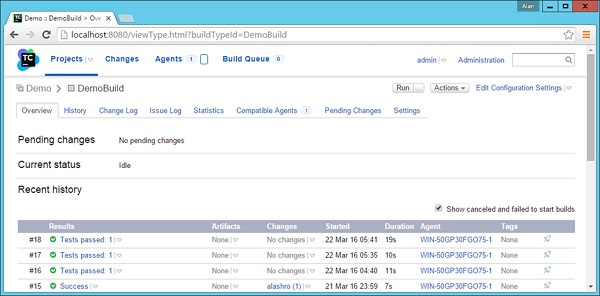
Step 2 - Accédez aux étapes de construction et cliquez sur Modifier pour le TestStep. L'inspection continue doit être exécutée avec les tests unitaires qui sont définis.
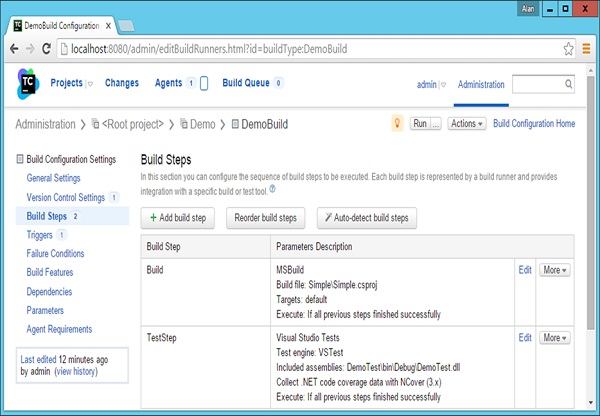
Step 3 - Dans la section Couverture .Net, cliquez sur .Net Coverage Tool. Et puis choisissez les paramètres suivants.
- Choisissez l'outil .Net Coverage comme NCover (3.x)
- Plate-forme en tant que x86
- Version comme v4.0
- Chemin vers NCover en tant que C: \ Program Files (x86) \ NCover
- Laissez les autres paramètres tels quels
Step 4 - Cliquez sur Enregistrer.
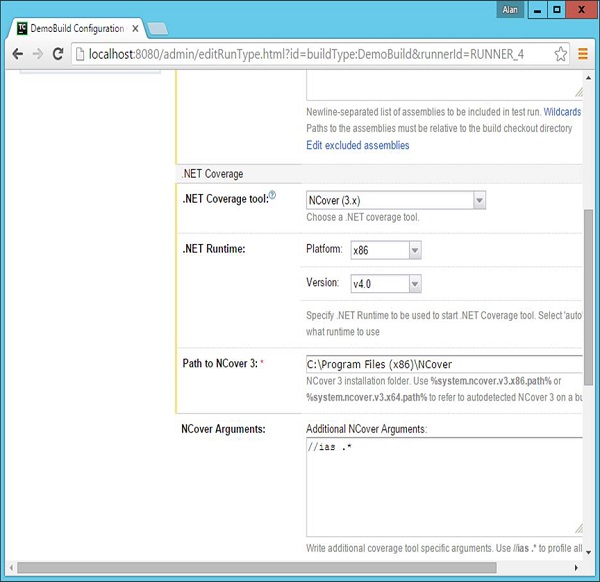
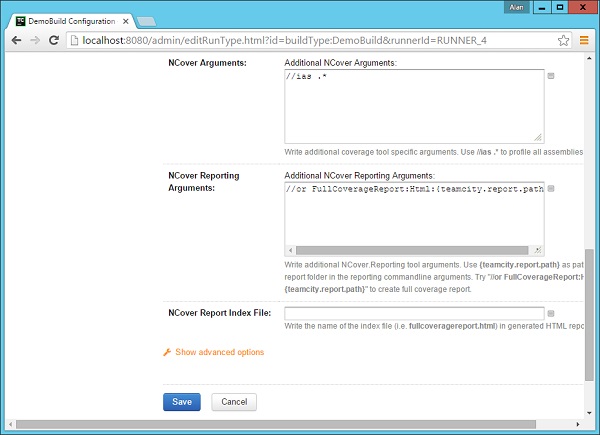
Step 5 - Accédez maintenant à l'écran principal de votre projet et cliquez sur Exécuter.

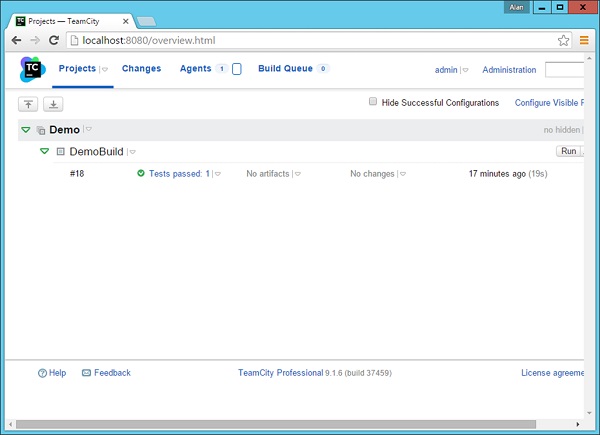
Step 6- Une fois la construction exécutée, cliquez sur le test réussi. Vous verrez maintenant un écran de couverture de code et vous verrez de nombreux indicateurs métriques.
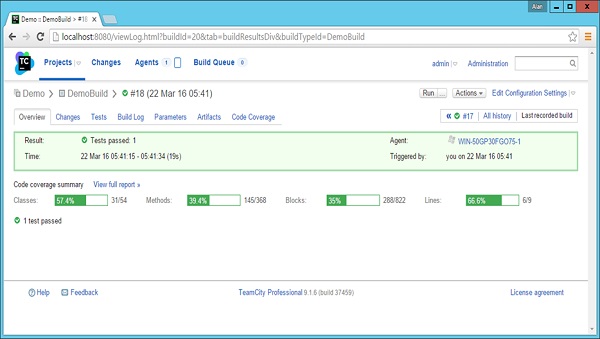
Step 7 - Vous pouvez maintenant cliquer sur l'onglet Couverture du code pour obtenir plus d'informations sur l'analyse du code.
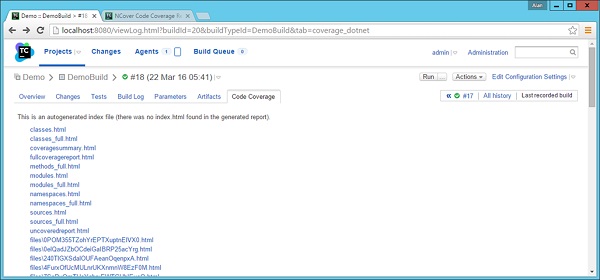
Step 8 - Cliquez sur le fullcoveragereport.html. Vous obtiendrez maintenant un rapport complet sur l'inspection effectuée pour le.Net code.